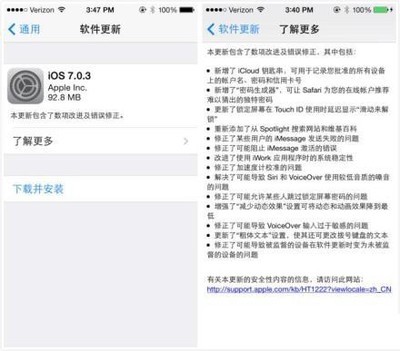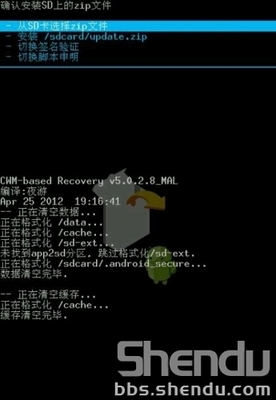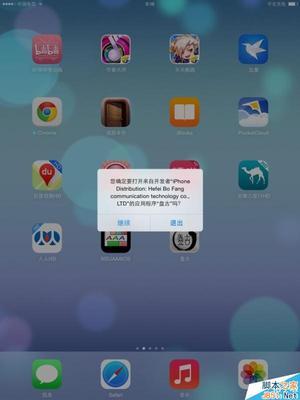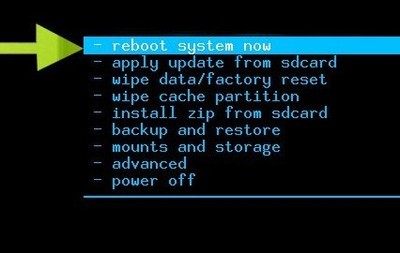HTC G11 怎么刷Recovery,又该怎么刷ROM呢,本文就是HTC G11手机刷Recovery和刷ROM教程。
HTC G11刷Recovery和刷ROM图文教程――一、刷RecoveryHTC G11刷Recovery和刷ROM图文教程 1、
1、确保你的机器已经是S-OFF。
HTC G11刷Recovery和刷ROM图文教程 2、
2、确保你的存储卡是FAT32格式。
HTC G11刷Recovery和刷ROM图文教程 3、
3、将附件PG32IMG下载保存到SD卡根目录,并重新命名为PG32IMG.zip(注意大小写)。
HTC G11刷Recovery和刷ROM图文教程 4、
4、将卡插入手机,手机关机。
HTC G11刷Recovery和刷ROM图文教程 5、
5、按住音量下+开机键开机。
HTC G11刷Recovery和刷ROM图文教程 6、
6、等待提示是否更新Recovery,按音量键上确定,开始刷新。
HTC G11刷Recovery和刷ROM图文教程 7、
7、安装完提示按电源键重启。
HTC G11刷Recovery和刷ROM图文教程 8、
8、按住音量下然后按电源键重启。到这里,recovery就已经刷好了。进入系统后,将PG32IMG.zip删除或是重命名。然后我们试试进入已经刷好的recovery中。
HTC G11刷Recovery和刷ROM图文教程 9、
9、再次重启进入hboot界面,然后按音量下选择Recovery,再按电源键进入Recovery模式。

HTC G11刷Recovery和刷ROM图文教程 10、
10、OK,你可以看到,Recovery刷好了。
HTC G11刷Recovery和刷ROM图文教程 11、
在Recovery中各个按键的功能:
音量键,控制进行上下选择
电源键,为确定
音量下+电源键,重启手机
音量上+电源键,关闭recovery界面的字符串显示
HTC G11刷Recovery和刷ROM图文教程 1、
将下载好的ROM复制到存储卡中
HTC G11刷Recovery和刷ROM图文教程 2、
进入刷好的recovery中
HTC G11刷Recovery和刷ROM图文教程 3、
选择Wipe DATA/Factory reset(中文版:清空DATA恢复出厂设置),然后再选择delete all user data(中文版:删除全部用户数据)
HTC G11刷Recovery和刷ROM图文教程 4、
选择Install zip from SDCARD(中文版:从SD卡选择升级包),然后再选择choose zip from sdcard(中文版:从SD卡选择升级包)
HTC G11刷Recovery和刷ROM图文教程 5、
选中你放入存储卡中的ROM包(这里就是IS_GoAPK.1.38.CHS.110330.zip),然后选择Install IS_GoAPK.1.38.CHS.110330.zip(中文版:安装 IS_GoAPK.1.38.CHS.110330.zip)
HTC G11刷Recovery和刷ROM图文教程_g11 recovery
HTC G11刷Recovery和刷ROM图文教程 6、
等待刷机完成后,选择Reboot system now(中文版:重启手机)
OK,至此为止,ROM已经刷好了!现在只需耐心等待手机进入系统即可。
 爱华网
爱华网